Tìm kiếm ngược hình ảnh trên iPhone rất đơn giản khi bạn có thể sử dụng ngay các trình duyệt trên thiết bị, hoặc sử dụng thêm một số ứng dụng bên thứ 3 để có thêm nhiều tùy chọn tìm kiếm. Việc tìm kiếm ngược hình ảnh sẽ giúp bạn biết thêm thông tin về ảnh đó, hoặc muốn tìm thêm những ảnh tương tự hay tìm kích thước lớn cho hình ảnh. Tuy nhiên để tìm kiếm ngược hình ảnh trên iPhone thì bạn cần phải thực hiện thêm một số thao tác chuyển đổi hơn so với việc tìm kiếm hình ảnh trên Google máy tính. Bài viết dưới đây sẽ hướng dẫn bạn đọc các cách tìm kiếm ngược bằng hình ảnh trên iPhone.
1. Tìm kiếm ngược hình ảnh trên điện thoại bằng Chrome
Trước hết bạn cài ứng dụng Google Chrome trên điện thoại sau đó mở hình ảnh trên điện thoại muốn tìm. Sau đó bạn nhấn vào biểu tượng gửi rồi chọn tiếp vào nút Sao chép.

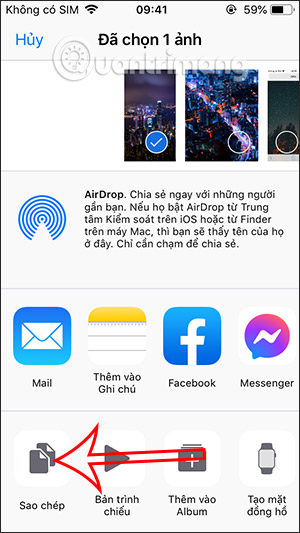
Mở ứng dụng Google Chrome sau đó nhấn đúp vào thanh tìm kiếm trên trình duyệt để dán hình ảnh muốn tìm kiếm. Ngay sau đó chúng ta sẽ nhìn thấy hình ảnh và các thông tin về hình ảnh.
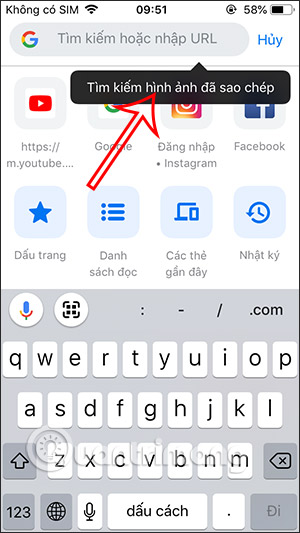
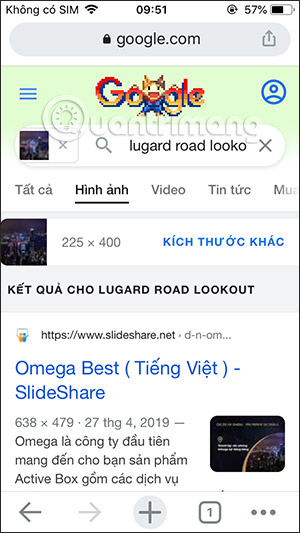
2. Tìm kiếm ngược hình ảnh bằng Safari iPhone
Bước 1:
Trước hết bạn bạn truy cập vào Google trên Safari rồi nhấn vào phần Hình ảnh để tìm kiếm hình ảnh. Tiếp đến nhấn và giữ vào biểu tượng mũi tên như hình rồi chọn Yêu cầu trang cho máy để bàn.
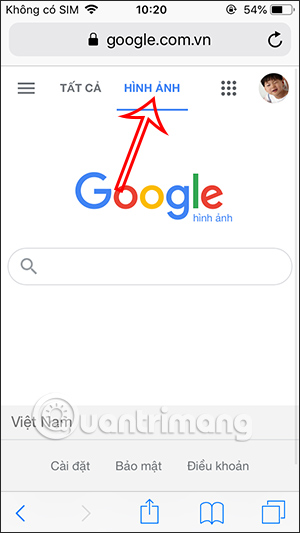
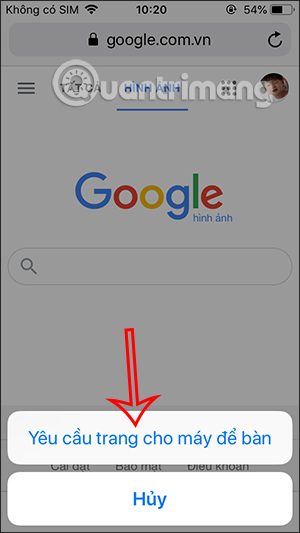
Bước 2:
Lúc này sẽ hiển thị giao diện tìm kiếm bằng hình ảnh trên máy tính. Bạn nhấn vào biểu tượng máy ảnh để chọn chế độ tìm kiếm ngược bằng hình ảnh. Lúc này hiển thị 2 tùy chọn gồm dán URL hình ảnh và Tải ảnh lên, chọn Tải ảnh lên rồi tải ảnh từ album muốn tìm kiếm.
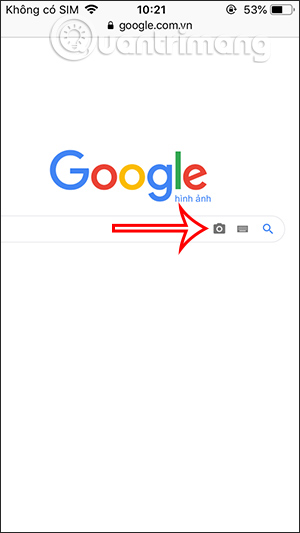
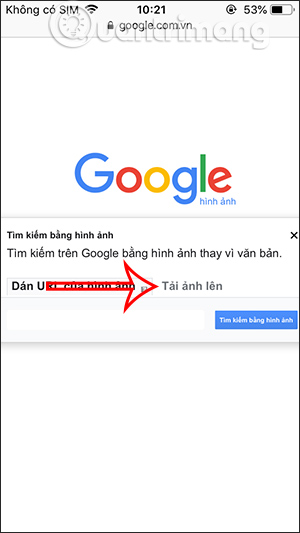

Bước 3:
Sau khi chọn tải ảnh từ thư viện rồi nhấn vào hình ảnh để tải lên. Chờ một lúc để tìm kiếm hình ảnh và sau đó cũng hiển thị kết quả như hình dưới đây.
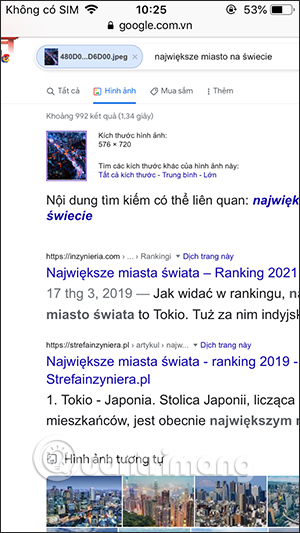
3. Sử dụng một hình ảnh từ các file của bạn
Tùy chọn này yêu cầu bạn phải cài đặt ứng dụng Google dành cho Android hoặc Google dành cho iOS trên thiết bị của mình.
Bước 1: Mở ứng dụng Google trên iPhone hoặc Android của bạn.
Bước 2: Nhấn vào biểu tượng camera trong thanh tìm kiếm. Ứng dụng có thể yêu cầu quyền truy cập vào camera và thư viện hình ảnh của bạn. Hãy cấp quyền cho ứng dụng.
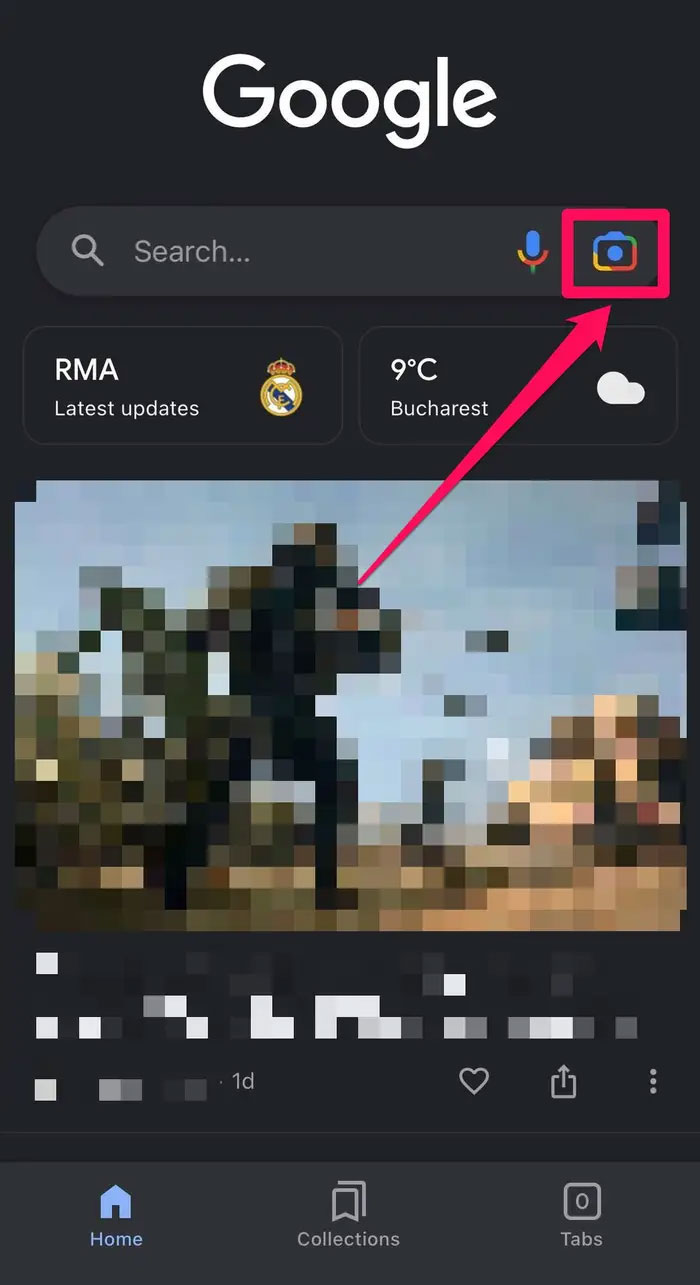
Mẹo nhanh: Nếu bạn có widget Google Search trên màn hình Home, bạn có thể nhấn vào biểu tượng camera để bắt đầu tìm kiếm hình ảnh ngược
Bước 3: Nhấn vào biểu tượng camera ở phần trên cùng để chụp hoặc tìm hình ảnh trong bộ sưu tập của bạn ở phần dưới cùng rồi nhấn vào hình ảnh để thực hiện tìm kiếm.
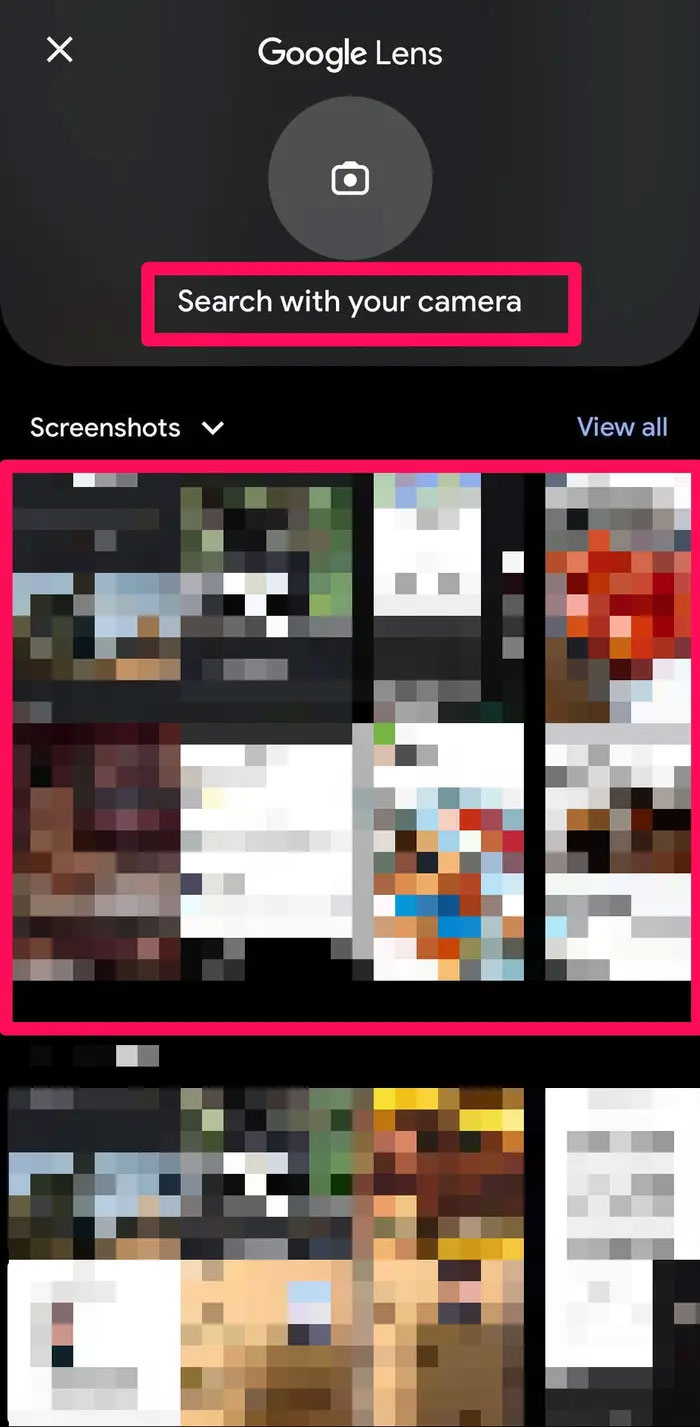
Bước 4: Sau một lúc, Google sẽ hiển thị kết quả tìm kiếm hình ảnh.
4. Tìm kiếm ngược hình ảnh trên iPhone bằng ứng dụng
Bạn có nhiều ứng dụng tìm kiếm ngược hình ảnh trên App Store chẳng hạn như Reversee.
Bước 1:
Chúng ta tải ứng dụng Reversee cho iPhone theo link dưới đây rồi tiến hành cài đặt như bình thường.
Bước 2:
Tại giao diện ứng dụng bạn nhấn vào Choose a Picture để tải hình ảnh lên. Sau đó nhấn tiếp vào nút Search để thực hiện tìm kiếm.
Lúc này bạn sẽ thấy ngay được kết quả hình ảnh muốn tìm trong giao diện ứng dụng Reversee.
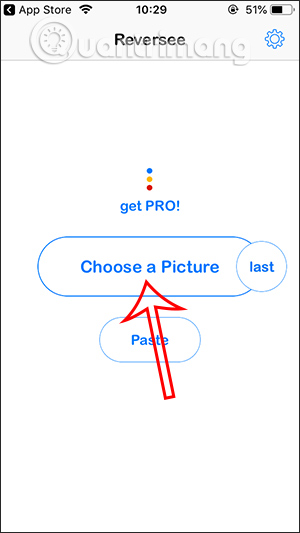

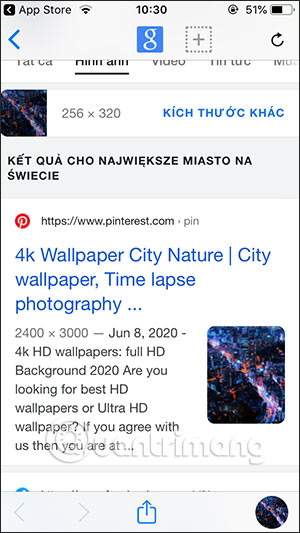
Ngoài ra người dùng cũng có thể tham khảo thêm một số ứng dụng tìm kiếm ngược bằng hình ảnh khác theo link dưới đây.
CamFind
Tiếp theo trong danh sách là một trong những ứng dụng tìm kiếm ngược bằng hình ảnh phổ biến nhất, CamFind. Với việc sử dụng giao diện camera tích hợp, người dùng có thể dễ dàng chụp ảnh và tìm kiếm hình ảnh sử dụng công cụ tìm kiếm sẵn có, được hỗ trợ bởi công nghệ nhận dạng hình ảnh CloudSight. Ngoài ra, CamFind cho phép người dùng xem rực tiếp những gì người khác đang tìm kiếm trong thời gian thực.
Download: CamFind (Miễn phí)
Veracity
Cũng giống hai ứng dụng trước, Veracity cho phép người dùng tải ảnh từ Camera Roll hoặc Photo Library để thực hiện tìm kiếm. Ngoài ra, bạn còn có thể tải ảnh được lưu trữ từ đám mây như Dropbox. Ngay cả khi hình ảnh đã bị cắt hoặc chỉnh sửa, Veracity vẫn có thể xác định nguồn gốc và tìm ra ảnh tương tự ở trên web.
Download: Veracity (Miễn phí, mua hàng trong ứng dụng)
 Công nghệ
Công nghệ  AI
AI  Windows
Windows  iPhone
iPhone  Android
Android  Học IT
Học IT  Download
Download  Tiện ích
Tiện ích  Khoa học
Khoa học  Game
Game  Làng CN
Làng CN  Ứng dụng
Ứng dụng 


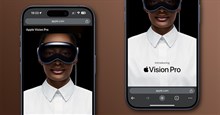















 Linux
Linux  Đồng hồ thông minh
Đồng hồ thông minh  macOS
macOS  Chụp ảnh - Quay phim
Chụp ảnh - Quay phim  Thủ thuật SEO
Thủ thuật SEO  Phần cứng
Phần cứng  Kiến thức cơ bản
Kiến thức cơ bản  Lập trình
Lập trình  Dịch vụ công trực tuyến
Dịch vụ công trực tuyến  Dịch vụ nhà mạng
Dịch vụ nhà mạng  Quiz công nghệ
Quiz công nghệ  Microsoft Word 2016
Microsoft Word 2016  Microsoft Word 2013
Microsoft Word 2013  Microsoft Word 2007
Microsoft Word 2007  Microsoft Excel 2019
Microsoft Excel 2019  Microsoft Excel 2016
Microsoft Excel 2016  Microsoft PowerPoint 2019
Microsoft PowerPoint 2019  Google Sheets
Google Sheets  Học Photoshop
Học Photoshop  Lập trình Scratch
Lập trình Scratch  Bootstrap
Bootstrap  Năng suất
Năng suất  Game - Trò chơi
Game - Trò chơi  Hệ thống
Hệ thống  Thiết kế & Đồ họa
Thiết kế & Đồ họa  Internet
Internet  Bảo mật, Antivirus
Bảo mật, Antivirus  Doanh nghiệp
Doanh nghiệp  Ảnh & Video
Ảnh & Video  Giải trí & Âm nhạc
Giải trí & Âm nhạc  Mạng xã hội
Mạng xã hội  Lập trình
Lập trình  Giáo dục - Học tập
Giáo dục - Học tập  Lối sống
Lối sống  Tài chính & Mua sắm
Tài chính & Mua sắm  AI Trí tuệ nhân tạo
AI Trí tuệ nhân tạo  ChatGPT
ChatGPT  Gemini
Gemini  Điện máy
Điện máy  Tivi
Tivi  Tủ lạnh
Tủ lạnh  Điều hòa
Điều hòa  Máy giặt
Máy giặt  Cuộc sống
Cuộc sống  TOP
TOP  Kỹ năng
Kỹ năng  Món ngon mỗi ngày
Món ngon mỗi ngày  Nuôi dạy con
Nuôi dạy con  Mẹo vặt
Mẹo vặt  Phim ảnh, Truyện
Phim ảnh, Truyện  Làm đẹp
Làm đẹp  DIY - Handmade
DIY - Handmade  Du lịch
Du lịch  Quà tặng
Quà tặng  Giải trí
Giải trí  Là gì?
Là gì?  Nhà đẹp
Nhà đẹp  Giáng sinh - Noel
Giáng sinh - Noel  Hướng dẫn
Hướng dẫn  Ô tô, Xe máy
Ô tô, Xe máy  Tấn công mạng
Tấn công mạng  Chuyện công nghệ
Chuyện công nghệ  Công nghệ mới
Công nghệ mới  Trí tuệ Thiên tài
Trí tuệ Thiên tài